ホームページ >システムチュートリアル >Windowsシリーズ >Win10でChromeアドレスバーの記録をクリアする方法
Win10でChromeアドレスバーの記録をクリアする方法
- WBOYWBOYWBOYWBOYWBOYWBOYWBOYWBOYWBOYWBOYWBOYWBOYWB転載
- 2024-03-28 14:52:061075ブラウズ
Win10 システムでは、Chrome アドレス バーの記録をクリアすると、ユーザーのプライバシーを保護できます。 PHP エディタ Xiaoxin が操作方法を紹介します。まず Chrome ブラウザを開き、右上隅にある 3 点アイコンをクリックし、「設定」オプションを見つけてクリックします。 「プライバシーとセキュリティ」の「閲覧データを消去」を選択します。次に、「詳細」オプションで「時間範囲」と「データタイプのクリア」を選択し、最後に「データのクリア」ボタンをクリックして操作を完了します。このようにして、Chrome アドレス バーの記録を簡単にクリアし、プライバシーを保護できます。
1. メニューの[設定]をクリックするか、Chromeのアドレスバーに[chrome://settings/]と入力してEnterを押します。
2. ページ下部の [詳細設定を表示] をクリックします。 ]、図に示すように:
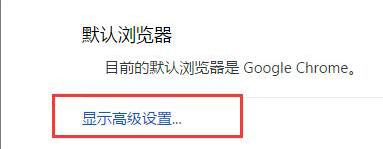
3. [プライバシー設定] の [閲覧データを消去] をクリックします。 ] ボタン (図に示すように):
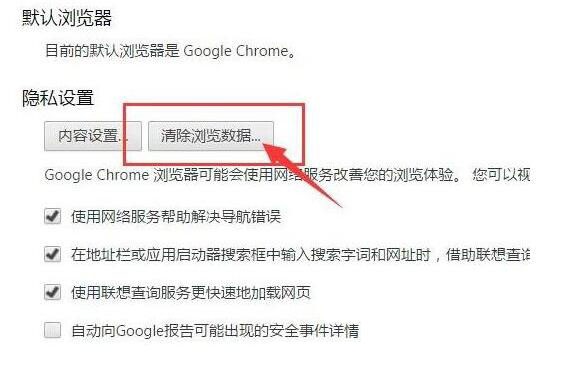
以上がWin10でChromeアドレスバーの記録をクリアする方法の詳細内容です。詳細については、PHP 中国語 Web サイトの他の関連記事を参照してください。
声明:
この記事はzol.com.cnで複製されています。侵害がある場合は、admin@php.cn までご連絡ください。

